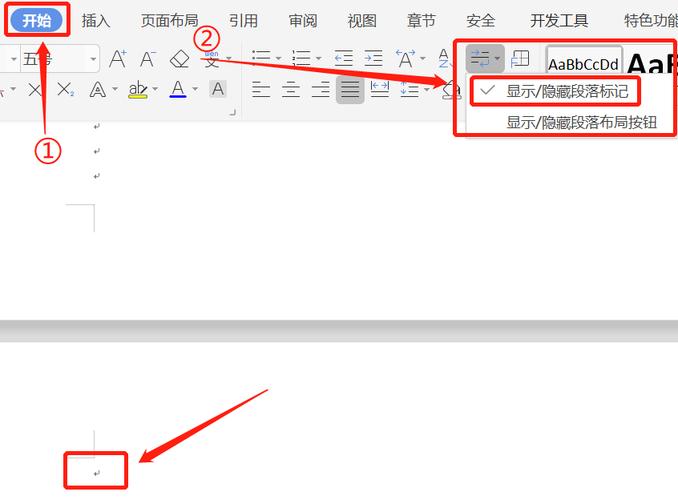怎么删除WORD空白页(WORD空白页删除教程)
在使用Microsoft Word编辑文档时,有时会出现意外生成的空白页。这些空白页可能会破坏文档的布局和完整性,因此删除它们是非常重要的。下面将向您介绍几种简单的方法来删除Word文档中的空白页。
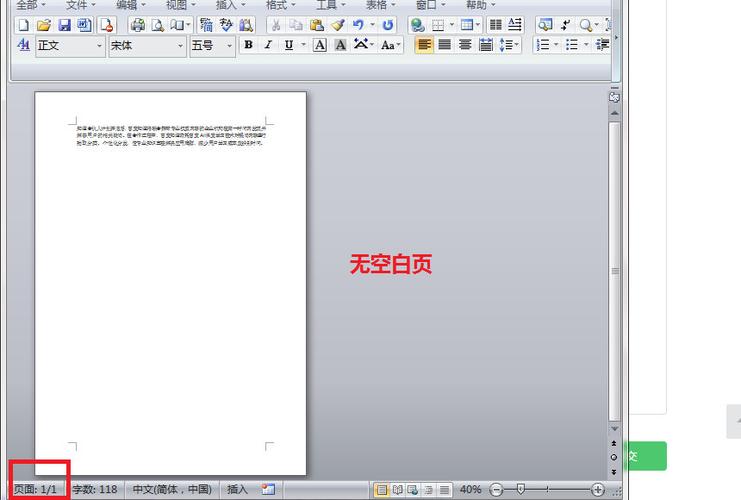
方法一:手动删除
第一种方法是手动删除空白页。请按照以下步骤进行操作:
- 打开您的Word文档。
- 通过滚动滚轮或按下Page Down键,找到空白页。
- 将光标放在空白页的开头,按下Backspace键或Delete键。
- 重复步骤3,直到删除所有空白页。
方法二:调整格式和布局
第二种方法是通过调整格式和布局来删除空白页。请按照以下步骤进行操作:
- 打开您的Word文档。
- 点击“视图”选项卡,然后选择“草稿”视图。
- 检查文档中是否有多余的段落符、分页符或换行符。您可以使用Ctrl + Shift + 8快捷键来显示或隐藏这些符号。
- 删除多余的段落符、分页符或换行符。
- 保存并关闭文档,再次打开以查看空白页是否已被删除。
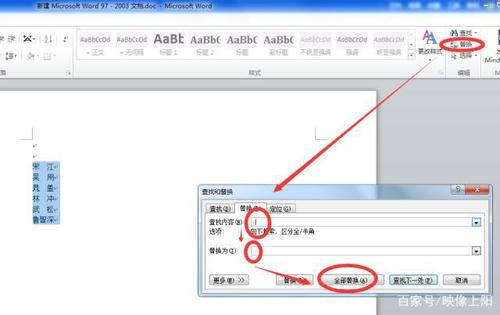
方法三:使用“查找和替换”功能
第三种方法是使用“查找和替换”功能来删除空白页。请按照以下步骤进行操作:
- 打开您的Word文档。
- 按下Ctrl + H快捷键,打开“查找和替换”对话框。
- 在“查找”框中输入^m^p^p(其中^m表示分页符,^p表示段落符),然后在“替换”框中留空。
- 点击“替换全部”按钮。
- 关闭“查找和替换”对话框,再次打开以查看空白页是否已被删除。
通过以上三种方法中的任意一种,您都可以轻松删除Word文档中的空白页。请记住在删除空白页之前做好备份,以防误删重要内容。
本文链接:http://hainhha.cn/rm/1872.html
版权声明:本文内容由互联网用户自行发布,该文观点仅代表作者本人。本站仅提供信息存储空间服务,不拥有所有权,不承担相关法律责任。如发现本站有涉嫌抄袭侵权/违法违规的内容, 请联系qq:1442716096举报,一经查实,本站将立刻删除。